电脑的使用十分普遍,很多人的学习工作都离不开电脑。而电脑使用一段时间后总会出现一些问题故障,如win7电脑蓝屏问题就很常见了。现在很多人的电脑使用的都是win7系统,在这里我们介绍的就是win7电脑蓝屏时的解决方法。
工具/原料:
系统版本:windows7系统
品牌型号:联想小新Air14
方法/步骤:
方法一:通过重启来解决电脑蓝屏
1.蓝屏后重新启动电脑一直按住F8,进入操作选项,选择“修复计算机”。
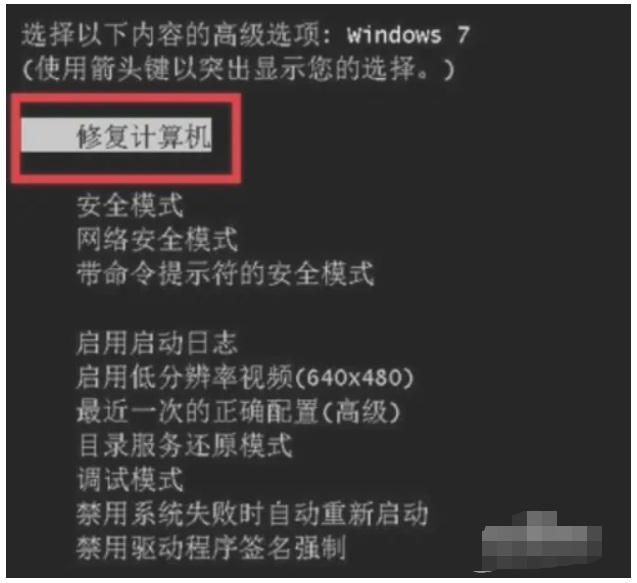
2.就如系统恢复工具,选择“启动修复”。
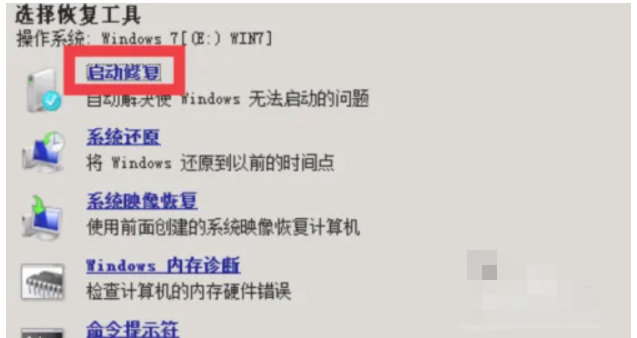
3.系统自动启动修复程序,一般系统文件丢失等问题可以直接修复,不能直接修复的也会给出解决方案。
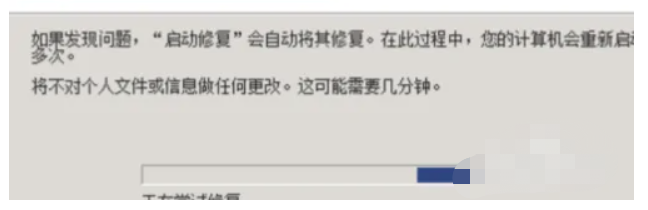
4.点击完成,系统修复完成重启正常。
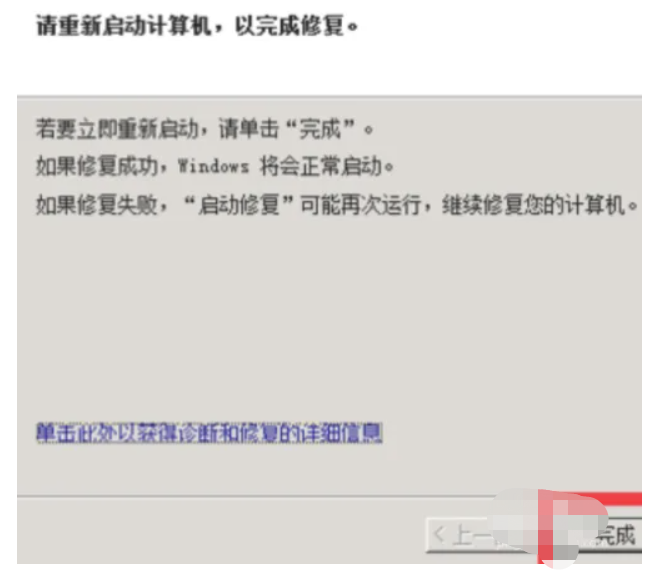
方法二:利用快捷键来修复电脑蓝屏
1、同时按下win+R键,打开运行对话框,输入打开regedit,点击确定。
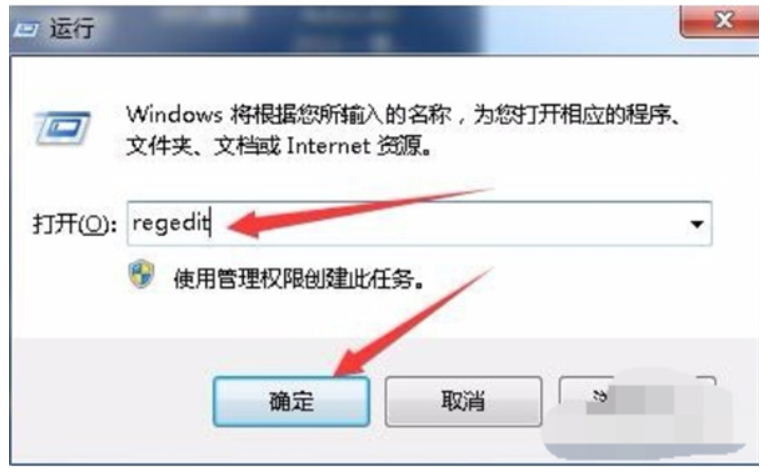
2、打开注册表编辑器,依次展开以下路径HKEY_LOCAL_MACHINE\SYSTEM\CurrentControlSet\Control\Session Manager,然后在右侧找到并双击BootExecute项。
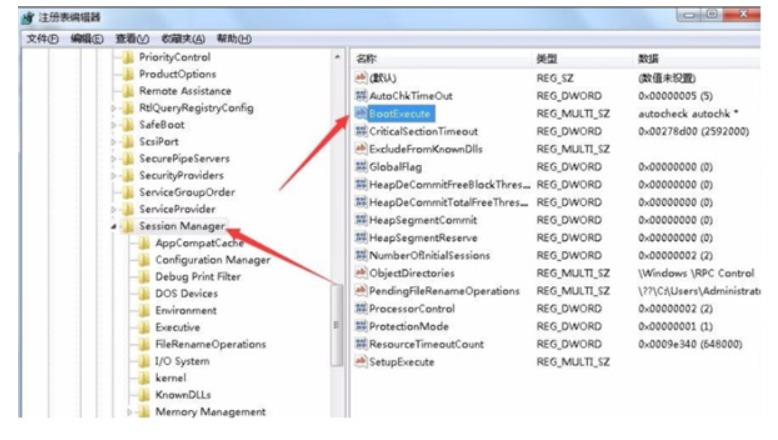
3、将数值数据设置为autocheck autochk *,设置完成后点击确定,关闭窗口即可。如果以后电脑出现蓝屏,电脑重启后自动运行自检程序,视图对系统中存在的错误进行修复。
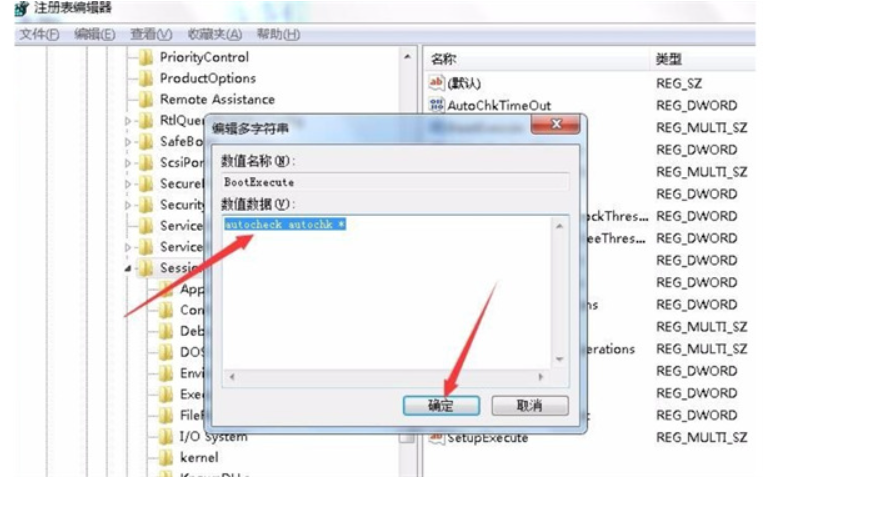
总结:
通过小编的解答,大家都知道该怎么解决win7系统电脑突然蓝屏的解决方法了吧还有不会的朋友可以按照上面的步骤来解决,希望帮助到大家。